Quest 2 および 3 でフルボディトラッキングを設定する方法 (2024 年更新)
その 久しぶり Quest ヘッドセットのフルボディ トラッキング (FBT) の世界を前回詳しく調査して以来、状況は大きく変わりました。このトピックを初めて調査したとき、Quest 2 で FBT を機能させるには、外部トラッカー、ベース ステーション、慎重な調整を複雑に組み合わせる必要がありました。これらの方法は現在でも有効ですが (また取り上げます)、Quest 2 と Quest 3 の両方のユーザーに組み込みのトラッキング機能を提供するエキサイティングなソフトウェア開発により、状況は大きく進化しました。
2024 年に向けて更新されたこのガイドでは、Virtual Desktop で現在利用できる組み込みのトラッキング機能と、Quest 2 と Quest 3 の両方で機能する実証済みの外部トラッキング方法の両方について説明します。VRChat アバターの表現力をアップグレードしたい場合、より没入感のあるゲーム体験に没頭したい場合、または仮想パフォーマンスを試してみたい場合、このガイドが役立ちます。
さあ、シートベルトを締めてください (場合によっては文字通り)。あなたの全身を仮想世界に持ち込むこの最新の旅に乗り出します。技術的な詳細に入る前に、多くのユーザーが抱く全身トラッキングに関するよくある質問にお答えしましょう。これらの FAQ は、何を期待できるかを簡単に概説し、FBT があなたに適しているかどうかを判断するのに役立ちます。
よくある質問 (FAQ)
Q: 追加のハードウェアなしで Quest 2 または Quest 3 でフルボディ トラッキングを使用できますか?
A: はい、Quest 2 と Quest 3 はどちらも、外部トラッカーを必要とせずに、Virtual Desktop を通じてボディ トラッキングの形式を提供しています。ただし、より正確なトラッキングには、外部ハードウェアの使用が推奨されます。
Q: 完全な外部トラッカー セットアップのコストは通常いくらですか?
A: コストは大きく異なりますが、ベース ステーション、ブランド、トラッカーの数に応じて、完全なセットアップには 300 ドルから 800 ドルかかると予想されます。

Q: 全身トラッキングはすべての VR ゲームで機能しますか?
A: いいえ、すべてのゲームが FBT をサポートしているわけではありません。VRChat などの人気のソーシャル プラットフォームや一部の特定のゲームはサポートしていますが、普遍的ではありません。私たちのお気に入りには、Dance Dash、Blade & Sorcery、Beat Saber (Feet Saber MOD 付き) などがあります。私たちが推奨し、全身トラッキングをサポートしているゲームのリストを見つけることができます。 ここ.
Q: 外部トラッカーを使用して優れた FBT エクスペリエンスを得るには、トラッカーがいくつ必要ですか?
A: 基本的なセットアップでは、トラッカーを 3 つ使用します (足用に 2 つ、腰用に 1 つ)。肘や膝用にさらに追加するユーザーもいますが、通常は 3 つでほとんどのエクスペリエンスに十分です。
Q: フル ボディ トラッキングは Quest ネイティブ ゲームで機能しますか?
A: いいえ、フル ボディ トラッキングは SteamVR ゲームでのみ機能し、Quest スタンドアロン ゲームでは機能しません。SteamVR ゲームを実行できるほど強力なゲーミング PC が必要で、Air Link、Virtual Desktop、Steam Link、または Link ケーブルを使用して Quest をその PC に接続する必要があります。
基本的な質問をいくつか取り上げたので、Quest ヘッドセットのフル ボディ トラッキング オプションのエキサイティングな世界を詳しく見ていきましょう。
Quest ユーザーにとって最もエキサイティングな開発の 1 つは、Virtual Desktop による組み込みボディ トラッキングの導入です。この機能は、ハードウェアを追加することなくボディ トラッキングへの入り口を提供しますが、その機能は Quest モデルによって異なります。これがどのように機能するかを詳しく説明し、現実的な期待を設定しましょう。
仕組み
Virtual Desktop は、SteamVR Vive トラッカーをエミュレートして、Quest ヘッドセットでのボディ トラッキングをサポートします。トラッキング方法は、Quest モデルによって異なります。
Quest 3:
- ヘッドセットの下向きのサイドカメラを利用して上半身をトラッキングする、組み込みの Inside-Out Body Tracking (IOBT) 機能を使用します。
- 肘や胴体を含む上半身の動きをより正確に追跡します。
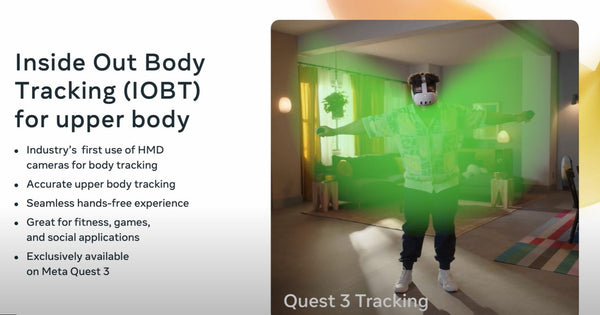
Quest 2 および Quest Pro:
- 上半身のトラッキングには、頭と手の位置に基づいた数学的な推定方法である逆運動学 (IK) を使用します。
- 上半身のトラッキングには、頭と手の位置に基づいた数学的な推定方法である逆運動学 (IK) を使用します。
すべてのQuestモデルの場合:
- 下半身のトラッキングでは、AI モデルを使用して脚の位置を推定する Meta の「Generate Legs」機能が使用されます。
- システムはこのデータを SteamVR に送信し、SteamVR はそれを実際の Vive トラッカーから送信されたかのように解釈します。
トラッキングは物理的なトラッカーほど正確ではないことに注意することが重要です。たとえば、現実世界で足を上げた場合、VR では実際に足を上げる (トラッキングする) ことはできません。ただし、この方法はトラッキングをまったく行わない場合よりも優れており、アバターの体がより自然に見えるように回転したり向きを変えたりすることができます。

FBT 用の仮想デスクトップの設定:
- 購入とインストール:
- 購入してダウンロード 仮想デスクトップ Meta Quest ストアから Quest にダウンロードします (この記事の執筆時点では現在 24.99 ドル)。
- ダウンロードしてインストールする 仮想デスクトップストリーマーアプリ PC上で。
- 仮想デスクトップ設定を構成します。
- 仮想デスクトップを起動し、設定を開きます (Quest コントローラーの左側にある丸いボタン)。
- 「ストリーミング」セクションに移動します。
- 「追跡データを PC に転送する」オプションを有効にします。
- 「SteamVR Vive トラッカーをエミュレートする」を選択します。

- 仮想デスクトップから VRChat やその他の FBT 対応アプリを起動します。
- これで、上半身と推定される脚の動きがゲーム内で追跡されるようになります。

次のセクションでは、Quest 2 と Quest 3 の両方でより正確な全身トラッキングを求めるユーザー向けの外部トラッカー オプションについて説明します。
外部トラッカーオプション
Quest 3 の内蔵トラッキング機能は素晴らしいですが、多くのユーザーは依然として外部トラッカーの精度と信頼性を好みます。これらのオプションは、高品質の全身トラッキングを実現したい Quest ユーザー向けに用意されています。最も人気のある外部トラッカー オプションを見てみましょう。
1. Vive トラッカー
- VR アプリケーションで広くサポートされている HTC の高品質トラッカー。
- 長所: 優れた追跡精度、VR ソフトウェアとの幅広い互換性、耐久性と信頼性。
- 短所: 高価 (トラッカー 1 台あたり約 129 ドル以上)、追跡にはベース ステーションが必要、Quest ヘッドセットで動作させるにはキャリブレーションが必要。
![]()
2. ツンドラトラッカー
- Vive Tracker の新しい代替品で、より小型のパッケージで同様の機能を提供します。
- 利点: Vive Tracker よりも小型で軽量、バッテリー寿命が長い、SteamVR ベース ステーションと互換性がある。
- 利点: Vive Tracker よりも小型で軽量、バッテリー寿命が長い、SteamVR ベース ステーションと互換性がある。
![]()
3. AXISトラッカー
- A wireless tracker system that doesn't require base stations.
- 利点: ベースステーションが不要、セットアップが簡単、サイズが小さい。
- 短所: 時間の経過とともにドリフトが発生する可能性があり、時々再調整が必要であり、Axis システムでの体の部位のラベル付けは SteamVR がデフォルトで認識するものとは少し異なります。

4. SlimeVR (DIY または既成品)
- DIY プロジェクトまたは構築済みキットとして利用できる、オープンソースの IMU ベースの追跡システム。
- 利点: 自分で構築する場合、ベース ステーションが不要で、最も手頃なオプションです。
- 短所: DIY バージョンは組み立てに技術的なスキルが必要で、ドリフトが発生し、頻繁に再調整が必要になる可能性があり、光学追跡システムよりも精度が低い
![]()
これらのシステムの中には、次のような追加の(無料の)ソフトウェアの使用が必要になるものもあります。 OpenVR スペース キャリブレーター これらのトラッカーを Quest ヘッドセットで動作させるには、次の手順に従ってください。次のセクションでは、Quest 2 または 3 で外部トラッカーを使用するためのセットアップ プロセスについて説明します。
外部トラッカーの設定
外部トラッカー システムを選択したら、すべてをセットアップします。このプロセスは少し複雑ですが、管理しやすい手順に分解します。このガイドでは、主にベース ステーションを使用するトラッカーのセットアップに焦点を当てています。他のシステムのセットアップについては、オーナーズ マニュアルを参照してください。
For full-body tracking in VR while using a Quest headset, you'll need base stations and trackers that are compatible with SteamVR. Here are the key options and recommendations:
ベースステーション2.0:
- 精度と互換性があるため、全身トラッキングに広く推奨されています。
- 1.0 バージョンと比較して、追跡範囲が広がり、遮蔽の問題が発生しにくくなります。
- 通常は 2 つのベース ステーションがあれば十分ですが、3 つ目のベース ステーションを追加すると、複雑な環境での追跡が改善されます。
ベースステーション1.0:
- 特にコストを節約したい場合に使用できます。
- 2.0 バージョンと同じレベルの追跡精度が提供されない可能性があります。

ベースステーションの取り付け
- 2 つのベース ステーションをプレイ エリアの反対側の角に配置します。理想的には 2 メートル (6.5 フィート) 以上の高さに配置します。
- プレイスペース全体をカバーできるように、約 30 ~ 45 度下向きに傾けます。
- 子供たちがお互いの視界とプレイエリアをはっきりと見渡せるようにしてください。

電源オン
ベース ステーションを電源に接続し、電源を入れます。ステータス ライトが緑色に点灯している必要があります。点灯していない場合は、接続を確認し、障害物がないことを確認してください。
ベース ステーション 2.0 のベース ステーション チャネルの構成: PC で SteamVR を開きます。[デバイス] > [ベース ステーション設定] に移動します。[ベース ステーション チャネルの構成] をクリックし、プロンプトに従って各ベース ステーションに異なるチャネルを設定します。
![]()
- ベース ステーション 1.0 の場合: 必要に応じて、ピンを使用して手動でチャネルを変更します。
注意: ベース ステーション 1.0 と 2.0 を同じセットアップで混在させることはできません。

トラッカーをペアリングする
HTC Vive 1.0 または 2.0 トラッカーを使用する場合は、トラッカーのドングルがすべて PC に接続されていることを確認してください。トラッカーのドングルすべてに十分なスペースを確保するために、USB ハブを使用することをお勧めします
-
- ドングルをハブまたはコンピューターに接続し、中央のボタンを 1 ~ 2 秒間押してトラッカー 1 台をオンにします。
- Steam VR で、グレー表示されたトラッカーを右クリックし、「トラッカーのペアリング」をクリックします。

- 「別のタイプのコントローラーをペアリングしたい」をクリックし、トラッカーを選択します。
- トラッカーの中央を青色に点滅するまで押し続けます。ペアリングが完了すると、ライトが青色から緑色に変わります。
- Steam VR では、トラッカーが青色で表示されます。

ベースステーションとトラッカーの更新
最適なパフォーマンスを得るには、ベース ステーションとトラッカーを最新の状態に保つことが重要です。ファームウェアのアップデートを確認してインストールする方法は次のとおりです。
トラッカーの場合:
- 付属の USB ケーブルを使用してトラッカーを PC に直接接続します。
- SteamVR 設定を開きます。「デバイス」タブに移動します。
- 接続されたトラッカーの「デバイスの更新」をクリックします。トラッカーに更新が必要かどうかが表示されます。更新が利用可能な場合は、指示に従ってインストールしてください。
- 各トラッカーに対してこのプロセスを繰り返します。
- Tundra Trackers などのサードパーティ製トラッカーを使用している場合は、プロセスが異なる可能性があるため、製造元の Web サイトで具体的な更新手順を確認してください。
- 通常、ベース ステーションは SteamVR に接続されると自動的に更新されます。

身体部位へのトラッカーのラベル付け:
- ペアリング後、SteamVR で各トラッカーを特定の体の部位に割り当てる必要があります。
- SteamVR で、デバイス リスト内のペアリングされたトラッカーを右クリックします。
- コンテキスト メニューから [トラッカーの管理] を選択します。
- 新しいウィンドウに、接続されているトラッカーのリストが表示されます。
- 各トラッカーについて、ドロップダウン メニューを使用して正しい体の部位 (左足、右足、腰など) に割り当てます。
- プロのヒント: 将来のセットアップを簡単にするために、SteamVR の割り当てに合わせてトラッカーに物理的にラベルを付けます (ステッカーなどを使用)。

トラッカーの調整
- ダウンロードしてインストールする OpenVR スペース キャリブレーター GitHub から。
- リンク ケーブル、エア リンク、または仮想デスクトップを使用して、Quest ヘッドセットを PC に接続します。
- PC で SteamVR を起動します。
- Space Calibrator アプリを開きます。
- トラッカーをオンにして、SteamVR で認識されることを確認します。
- 左側で Quest コントローラーを選択し、右側でトラッカーの 1 つを選択します。

- 精度を高めるには、「低速」キャリブレーションを選択してください。
- 選択したトラッカーを、Quest コントローラーを持つ手の甲に取り付けます。
- 「キャリブレーションを開始」をクリックし、手をゆっくりと8の字を描くように約30秒間動かします。

- キャリブレーションが完了すると、トラッカーは Quest コントローラーと同期して動くようになります。
ゲーム内調
SteamVR から選択したアプリケーション (VRChat など) を起動し、ゲームのメニューで全身トラッキングの調整オプションを探します。ゲーム内の指示に従います。通常は、T ポーズで立ち、仮想トラッカーを実際のトラッカーの位置に合わせます。
フルボディトラッキングの最適化とトラブルシューティング
フルボディ トラッキング (FBT) の設定と維持は複雑になる場合があります。FBT エクスペリエンスを最大限に活用するためのヒント、コツ、一般的な問題に対する解決策を以下に示します。
-
不正確な追跡
問題: VR の動きが現実世界の動きと一致しません。
解決策:-
OpenVR Space Calibrator を使用して再調整します。
-
トラッカーに直射日光が当たらないように、プレイエリアが十分に明るいことを確認してください。
-
反射面を確認し、それを覆います。
-
ベースステーションとトラッカー間の見通しが良好であることを確認します。
-
身体上のトラッカーの位置を調整します。
-
-
位置ドリフト
問題: 仮想位置は時間の経過とともに現実世界の位置からずれていきます。
解決策:
-
特に IMU ベースのトラッカーの場合は、より頻繁にキャリブレーションを実行します。
-
プレイエリアに磁気干渉がないか確認してください。
-
必要に応じてトラッカーのファームウェアを更新します。
-
ベース ステーションがしっかりと取り付けられていることを確認します。ベース ステーションを壁に取り付けると、床からの振動が回避され、最も安定したトラッキングが実現します。
-
-
接続の問題
問題: トラッカーが切断されるか認識されない。
解決策:-
ドングルの接続を確認するか、電源付き USB ハブを使用してください。
-
トラッカーが完全に充電されていることを確認してください。
-
SteamVR を再起動し、デバイスを再接続します。
-
ワイヤレストラッカーによる Wi-Fi 干渉を確認しま
-
- パフォーマンスの問題
問題: FBT を使用した VR で遅延または途切れが発生する。解決策:-
Verify PC meets recommended specs for VR with FBT.
-
Close unnecessary background applications.
-
Ensure strong, stable Wi-Fi for wireless solutions.
-
Lower in-game graphics settings to reduce system load.
-
-
Calibration Problems
Problem: Difficulty completing calibration successfully.
Solutions:
-
Follow calibration instructions precisely.
-
Try calibrating in different parts of your play area.
-
Ensure all trackers are on and recognized before calibrating.
-
Verify proper base station positioning and function.
-
-
Avatar Misalignment
Problem: Avatar proportions don't match movements.
Solutions:
-
Adjust avatar proportions in app settings (e.g., VRChat).
-
Ensure correct tracker positioning on your body.
-
Try different avatars, as some may not be fully FBT-compatible.
-
-
Occlusion Issues
Problem: Tracking lost when body parts are occluded.
Solutions:
-
Rearrange play area for better base station coverage.
-
Be mindful of body positioning to avoid blocking trackers.
-
Consider adding trackers for better coverage (e.g., on elbows or knees).
-
-
Base Station Issues
Problem: Base stations not turning on or being detected.
Solution:
- Use phone apps like Lighthouse PM (Android) or BS Companion (iOS) to be able to turn on/off your light houses without having to go through SteamVR.
Conclusion
Full body tracking has come a long way since our original guide, offering more accessible options for Quest 2 users and exciting new built-in capabilities for Quest 3 owners. Whether you're using the Virtual Desktop solution or opting for external trackers on either headset, FBT can significantly enhance your VR experience.
Remember, whichever method you choose, patience and practice are key. Full body tracking opens up new dimensions in VR, from more expressive social interactions to enhanced gaming experiences. As technology continues to evolve, we can expect even more innovations in this space.
We hope this updated guide helps you navigate the exciting world of full body tracking on your Quest headset. Happy tracking, and enjoy your fully embodied virtual adventures!



Atlusblade – You can find base station setup in ‘Setting Up External Trackers’. You do not need a Valve or HTC headset to download and install SteamVR, only the physical base stations themselves and the software (OpenVR Space Calibrator). If you’re having trouble turning your base stations on/off I also recommend downloading the mobile apps Lighthouse PM (Android) or BS Companion (iOS)
This guide doesn’t explain how to setup base stations without a valve/htc headset. I ONLY have a quest 3.